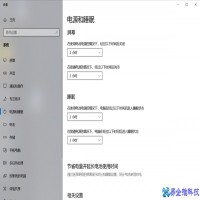电脑自动休眠怎么取消,(解决方法),在电脑“电源和睡眠”设置中,设置较长时间的屏幕自动关闭时间,但却发现往往2分钟后或者10分钟后,电脑屏幕还是自动关闭了,本篇文章即为解决此问题。
步骤一、首先检查自己的电源和睡眠设置是否更改,如下图,若更改后还是无效,请看步骤二。

步骤二、单击Windows键,搜索“屏幕保护程序”打开“更改屏幕保护程序”面板,如下图
将等待时间改为自己想要的时间即可,如下图所示。(默认为10分钟,若你的电脑总是10分钟无操作睡眠,大概率是此原因。)若更改后电脑依旧短时间内进入睡眠状态,请看步骤三。

步骤三,单击Windows键,搜索“注册表编辑器”,以管理员身份打开,如下图

找到
HKEY_LOCAL_MACHINE\SYSTEM\CurrentControlSet\Control\Power\PowerSettings\238C9FA8-0AAD-41ED-83F4-97BE242C8F20\7bc4a2f9-d8fc-4469-b07b-33eb785aaca0
单击此文件夹,双击右侧的“Attributes”打开,如下图

“数值数据”默认值为1,修改为2。修改注册表有一定风险,建议提前备份。
修改后,点击“电源和睡眠”》“其他电源设置”》选择自己所处模式的“更改电源计划”,如下图


点击“更改高级电源设置”,选择“睡眠”选项卡中“无人参与系统睡眠超时”,并更改自己想要的时间,(默认为2分钟,若你的电脑总是2分钟无操作睡眠,大概率是此原因。)


解决方法分享完毕,若帮助了你,还请关注加三连,不胜感激!
本文地址:百科生活频道 https://www.neebe.cn/live/699419.html,易企推百科一个免费的知识分享平台,本站部分文章来网络分享,本着互联网分享的精神,如有涉及到您的权益,请联系我们删除,谢谢!



 相关阅读
相关阅读